¿Sigues usando QuickTime para grabar la pantalla del iPad? Mientras que iOS 11 introdujo una grabadora de pantalla iOS incorporada para capturar video y audio con facilidad. En cuanto al caso, puedes crear un video tutorial, capturar juegos, grabar música y obtener videos en línea.

Si no está familiarizado con los procesos para grabar la pantalla del iPad con esta grabadora de pantalla de iPad predeterminada, puede encontrar el proceso detallado en el artículo. Por supuesto, también puede encontrar otras aplicaciones de grabador de pantalla para iPad 4 para lograr el objetivo con facilidad. Lea el artículo para aprender más sobre la información útil ahora.
- Parte 1: Cómo habilitar la grabadora de pantalla del iPad en iOS 11 y superior
- Parte 2: aplicaciones de grabador de pantalla para iPad 4 que debe conocer
Parte 1: Cómo habilitar la grabadora de pantalla del iPad en iOS 11 y superior
En comparación con iOS 10, iOS 11 y superiores tienen una nueva función para grabar la pantalla. La grabación de pantalla en iOS 11/12/13/14/15/16/17/18 le permite grabar y narrar videos o capturas de pantalla en la pantalla de su iPad, en lugar de capturar una captura de pantalla aburrida y editarla con tinta digital.
¿Cómo se puede utilizar la grabadora de pantalla del iPad en iOS 11 y superior? Estos son los pasos detallados sobre cómo grabar la pantalla de su iPad en iOS 11 y superior con su grabador de pantalla de iPad incorporado.
Paso 1: Configurar la grabación
Si acaba de actualizar a iOS 11 y posterior, debe configurar la grabación del iPad antes de grabar la pantalla. Presione "Configuración" en la pantalla de su iPad, luego podrá encontrar "Centro de control" en la lista desplegable. Selecciónelo para elegir "Personalizar controles". Puede encontrar el botón "Grabación de pantalla", luego presione el botón verde más a la izquierda.
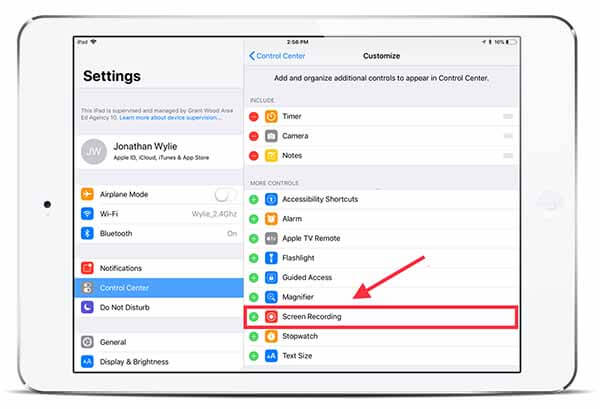
Paso 2: Iniciar la grabación
Cuando presione el botón "Grabación de pantalla" en el Centro de control, la grabadora comenzará a funcionar. Después de iniciar el proceso de grabación, la barra de estado en la parte superior de su iPhone o iPad se volverá roja. Si desea grabar su propia voz, debe aparecer la ventana de control de grabación para elegir el botón del micrófono.
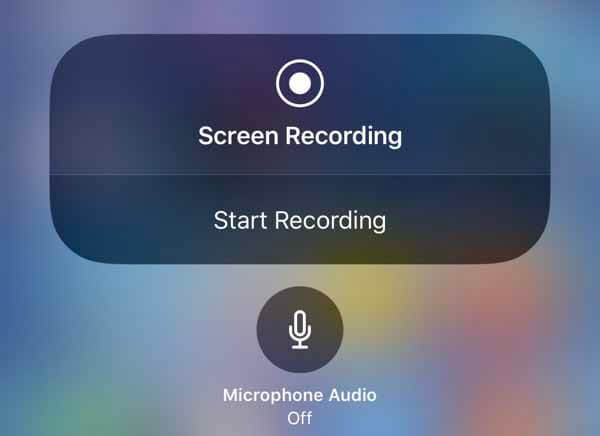
Paso 3: Termina la grabación de la pantalla de tu iPad
Presiona la barra roja en la parte superior de la pantalla cuando quieras terminar tu grabación. O puede hacer clic en el botón "Inicio" para abrir Grabación de pantalla nuevamente, luego elegir la pestaña "Detener" para detener la grabación. Puedes ver este video de grabación en tu aplicación "Fotos".
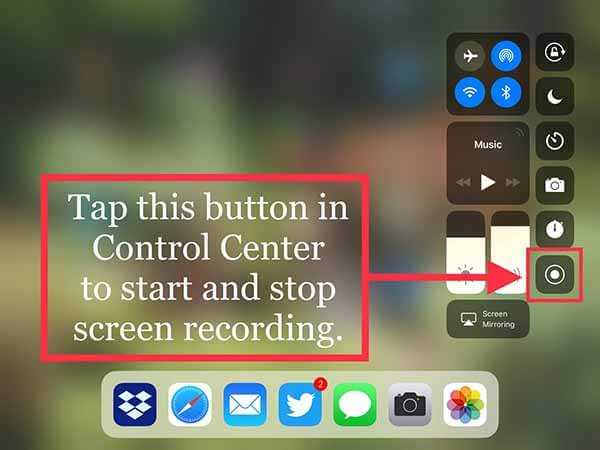
Parte 2: Aplicaciones de grabador de pantalla para iPad 4 que debes conocer
La grabación de pantalla del iPad en iOS 11 y superior tiene la herramienta de grabación de pantalla incorporada y todavía tiene algunas deficiencias. Por lo tanto, necesitamos encontrar más aplicaciones de grabación de pantalla para iPad para obtener más funciones para nuestra grabación de pantalla. Recomendamos cuatro excelentes aplicaciones de grabación de pantalla para iPad para capturar la pantalla en iOS 11/12/13/14/15/16/17/18.
Top 1: Apeaksoft iOS Screen Recorder
Apeaksoft iOS Screen Recorder es uno de los grabadores de pantalla para iPad más profesionales que puedes grabar jugabilidad, videos, audios, fotos, música, documentos y cualquier otra información en su iPhone, iPad o iPod.

4,000,000+ Descargas
Duplique el contenido de su iPhone, iPad o iPod en una pantalla grande en tiempo real sin demora.
Grabe contenido en pantalla en vivo desde iPad, como videos, juegos, audio y, etc.
Soporte para todos los modelos de iPhone, iPad y iPod touch.
Le permite usar un proyector y compartir la pantalla de su dispositivo con otros.
Top 2: Screenflow
Screenflow tiene una característica única que le permite grabar primero y configurar más tarde. Esta función hace que este grabador de pantalla sea más flexible y conveniente al grabar la pantalla del iPad en iOS 11. A continuación están los contras y los pros de esta grabadora de pantalla para iPad.
Ventajas de esta grabadora de pantalla iPad.
1. Facil de usar.
2. Alta estabilidad.
3. Potentes funciones de edición.
4. Captura la pantalla, graba videos desde unidades de cámara conectadas, graba audio con compatibilidad dentro del sistema y dispositivos externos.
Contras
1. Paga mucho para obtener acceso completo a esta grabadora de pantalla.
2. Sin plantillas incorporadas y sistema de biblioteca de activos.
3. No proporciona un servicio de actualización gratuito.
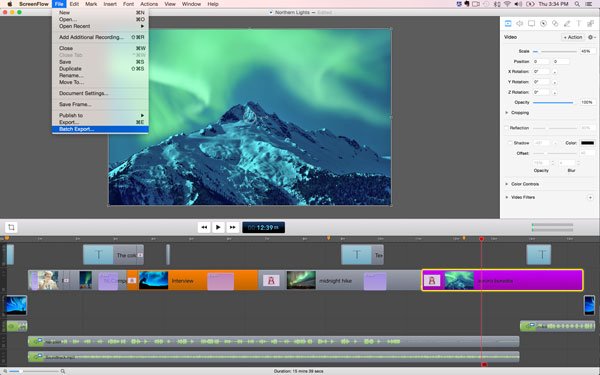
Top 3: AirShou
AirShou es una aplicación gratuita que puedes grabar en tu pantalla sin necesidad de conectarte a otro sistema. En cuanto a la grabadora de pantalla del iPad, puede grabar la pantalla del iPad sin computadora. Aprender cómo usar AirShou y mas informacion.
Ventajas de esta grabadora de pantalla iPad.
1. Graba tu pantalla en cualquier lugar que estés, no es necesario hacer jailbreak.
2. Fácil de operar. Solo puede instalarlo para elegir el modo de orientación preferido, luego comenzar su grabación.
3. Disponible de forma gratuita. Puedes descargar y utilizar esta aplicación sin pagar nada.
4. Personalice sus grabaciones, incluido el modo de orientación, velocidad de bits, resolución y más.
Contras
1. Falta de seguridad. Debido a que esta aplicación no figura en la Tienda Apple, debe descargarla en otro lugar sin ninguna garantía de seguridad.
2. No está disponible para todos los usuarios de iOS.

Top 4: QuickTime
QuickTime es un reproductor multimedia con algunas capacidades de grabación de pantalla. Es el reproductor multimedia y el grabador de pantalla predeterminados para iPad y todos los dispositivos Apple, por lo que no necesita agregar otras aplicaciones. Puede hacer clic aquí para aprender Cómo usar QuickTime para capturar audio.
Ventajas
1. Puedes usarlo absolutamente gratis.
2. No se requiere software adicional, no se requiere jailbreak.
Contras
1. Funciona solo en la computadora Mac.
2. Es necesario usar un cable para conectar su iPad a su computadora.
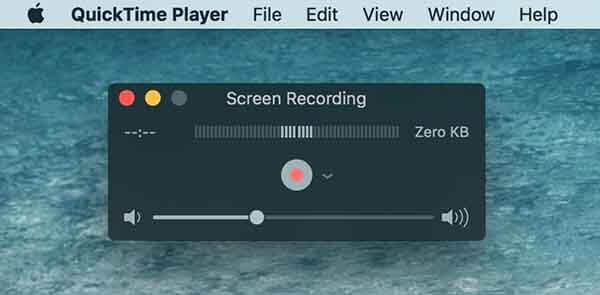
Recomendación: Grabar la pantalla del iPad en Windows o Mac
Si desea grabar video o audio en la computadora, la potente Grabadora de Pantalla definitivamente será su mejor opción. Capturará exactamente la imagen original y la calidad de sonido. Aprenda más detalles en esta parte.
- Apeaksoft Screen Recorder ofrece una manera profesional de registrar cualquier actividad en PC / Mac y tomar capturas de pantalla.
- Captura cualquier video de YouTube, DailyMotion, Vimeo, Vevo, RED, Facebook, Yahoo y más.
- Grabe audio desde el micrófono o el audio del sistema de acuerdo a sus necesidades.
- Tome la captura de pantalla que desee y haga dibujos en la captura también.
- Guarde el video, el audio y la imagen capturados en cualquier formato de uso frecuente.
Conclusión
Todas las grabadoras de pantalla de iPad mencionadas anteriormente pueden ayudarlo a grabar fácilmente la pantalla en iOS 11 / 12. Si solo necesita una grabación de pantalla muy simple, puede usar la Grabadora de Pantalla de iPad predeterminada. Si quieres tener más funciones, puedes usar Apeaksoft Grabadora de pantalla iOS u otras alternativas. Si tiene alguna idea, puede escribir información más detallada en el comentario.




